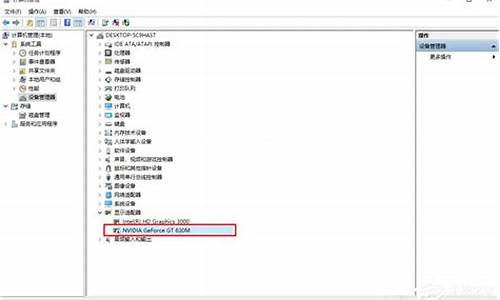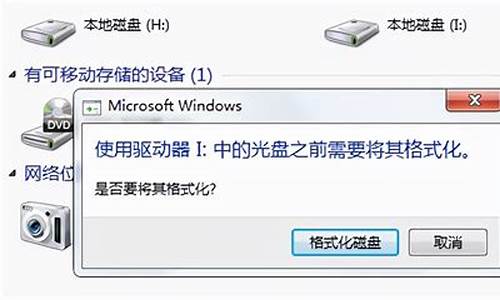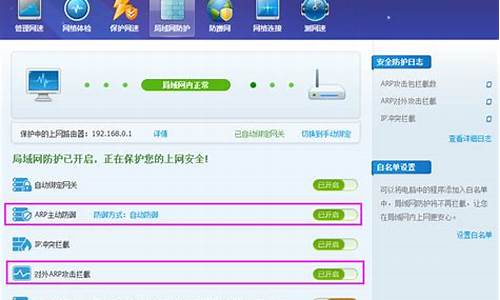您现在的位置是: 首页 > 系统优化 系统优化
刷bios快速_刷 bios
ysladmin 2024-05-23 人已围观
简介刷bios快速_刷 bios 大家好,我是小编,今天我要和大家分享一下关于刷bios快速的问题。为了让大家更容易理解,我将这个问题进行了归纳整理,现在就一起来看看吧。1.分享华硕笔记本的几种刷新BIOS的方法2.如何升级bios?分享华硕笔记
大家好,我是小编,今天我要和大家分享一下关于刷bios快速的问题。为了让大家更容易理解,我将这个问题进行了归纳整理,现在就一起来看看吧。
1.分享华硕笔记本的几种刷新BIOS的方法
2.如何升级bios?
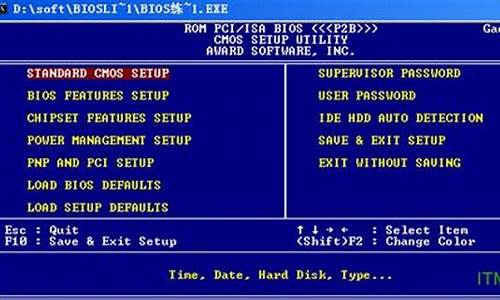
分享华硕笔记本的几种刷新BIOS的方法
EasyFlash可以直接在BIOS下刷新BIOS,它具有以下特点:l 操作快捷,直接在BIOS下进行操作
l 操作简单,但界面简单,需要使用者有一定计算机基础
l 只能从低版本刷新至高版本
注意事项:
l 操作有风险,请务必做好数据备份工作
l 较旧的型号操作画面可能会有些许不同
l 确认笔记本的型号,并下载最新版的BIOS保存至本地磁盘(下载后的文件为压缩文件,请解压缩)
l 请将解压缩后得到的BIOS文件放置在磁盘(或U盘)根目录,如C盘根目录,也就是直接放置在C盘
l 整个刷新过程中请连接好外置电源,并谨慎操作避免按压键盘、鼠标,或插拔USB设备,如观看以下内容后操作仍有困难,或出现异常,建议到华硕服务中心进行刷新操作
下图为BIOS文件放在C盘的根目录下的示例:
操作方法(以N550JV机型为例):
1. 关机状态下,点击开机按钮,出现ASUS标志的时候不断地点击F4键进入Easyflash的界面:
或者开机点击F2进入BIOS,在Advanced选项中,找到Start Easy Flash选项,点击回车按键,也可进入EasyFlash:
进入Easy Flash界面:
2.使用方向键选择分区,回车进入分区目录选择BIOS文件
通过方向键,在下图左侧磁盘列表中选择BIOS所在的磁盘,如FS0\FS1\FS2\FS3\FS4……之后通过方向键选中存放好的BIOS文件,点击回车键。(可以将FS0\FS1\FS2\FS3\FS4……理解为5个不同名称的磁盘分区)
3.随后跳出刷新确认窗口,确认刷新请通过方向键选择Yes,回车确认,Easy Flash会验证BIOS的有效性,开始刷新BIOS
4.点击确认之后Easy Flash开始刷新,先擦除(Erashing Flash)然后是写入
5.写入完毕后,Easy Flash会自动验证并自动关机。
如何升级bios?
1、寻找合适的 BIOS 文件:到产品官方网站,或者在搜索引擎中寻找合适的 BIOS文件。
2、在操作系统内通过软件模式,或者在 DOS 方式下进行 BIOS 刷新。
3、如果是通过软件刷新,推进入 WINFLASH 软件,点击左上角“文件”,“开始更新 BIOS”。
4、刷新完成后重启电脑,就成功了。
使用EZ Flash的方式来更新主板BIOS1.EZ Flash支持外接U盘来更新BIOS,所以准备一个U盘
首先下载好BIOS至U盘,一般都是压缩档案,需要解压缩之后放在U盘的根目录下,文档拷贝完成之后,请将U盘插在的主板上
2.开机按键盘上的Del或者F2键,进入主板的BIOS,按F7来进行切换,利用键盘上的左右方向按键,移动到Tool选单,就可以看到ASUS EZ Flash 3的工具
3.选中了ASUS EZ Flash 3 Utility按键盘上Enter键进去,可以看到更新的两种模式,第一种是从Storage来进行更新,也就是从设备上更新,也就是我们这次演示的方式来更新;另一种方式是从Internet来更新,当然这个时候是需要您连接网络的,务必接上您的网线。这里需要特别说明,从Internet更新的话对于网络要求非常高,若是中途有中断的话就会导致BIOS读取、下载、更新的失败,且更新BIOS风险性极大,为保证主板顺利更新BIOS,比较建议使用Storage的方式来更新BIOS,这里的默认方式也是这种,然后选择Next即可
4.选择好了之后就可以看到更新BIOS的基本画面,这里可以看到您接的U盘,以及里面的全部文件,也可以看到我们一开始放置的BIOS文档
5. 可以使用键盘或者鼠标选中到这个文件,按了Enter之后,首先EZ Flash会问您,是否要读取这个文档?Do you want to read this file,选择Yes
6.这个时候会再次出现风险提示,Do you really want to update BIOS?这里可以显示主板的型号,以及更新的目标BIOS的版本,若是确定要更新的话,选择Yes
7.选了Yes之后EZ Flash就开始自动进行BIOS的更新了
8.直至更新完成之后,会自动重新启动,第一次重启的时候,因为BIOS需要重新读取,所以开机的时候会出现如下需要按F1的画面,请不要担心,这个是正常的画面,需要您按F1进BIOS重新读取一下即可。
好了,今天我们就此结束对“刷bios快速”的讲解。希望您已经对这个主题有了更深入的认识和理解。如果您有任何问题或需要进一步的信息,请随时告诉我,我将竭诚为您服务。